许多小伙伴对于maya多边形补面消失怎么办不是很了解,那就来看一看IEfans小编准备的maya多边形补面消失解决方法解析吧!感兴趣的小伙伴不要错过咯! 首先打开maya软件,然后在界面中
许多小伙伴对于maya多边形补面消失怎么办不是很了解,那就来看一看IEfans小编准备的maya多边形补面消失解决方法解析吧!感兴趣的小伙伴不要错过咯!
首先打开maya软件,然后在界面中建立一个简单的小模型。
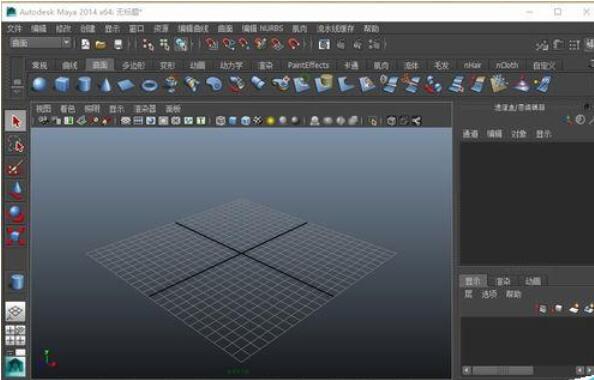

然后把模型中的一些面删除,删成如图下,所示的样子。大面积的面被删除的话,就不行了。

第一种操作方式:
1、选择模型,长按鼠标右键拖拽,找到”附加到多边形工具“命令,点击执行命令。

2、点击后发现,模型上多了很多红色的线,这就说明这些面是可以补的。

3、点击其中缺失面的两条线,一定要是相对的两条线,然后就能发现多了一个粉红色的面。

4、再点击回车键,然后就可以发现,这个缺失的面,已被补好了。

第二种操作方式:
1、选择模型,长按鼠标右键拖拽,选择”边“。

2、选中其中一条边,然后找到”编辑网格-挤出“命令,点击这个命令。


3、然后点击蓝色的箭头,向下拖拽,拖拽至与最下面的边并齐。(一定要对齐)


4、然后还是鼠标右击拖拽,这次选择”顶点“命令,这样就可以选择模型的点了。

5、框选模型下方的点,找到”合并顶点-合并顶点“命令并执行,这两个点就合并成一个点了。

6、另外一边也是同样的操作,找到”合并顶点-合并顶点“命令并执行。
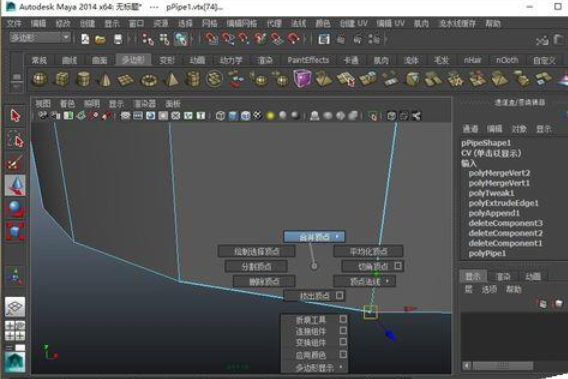
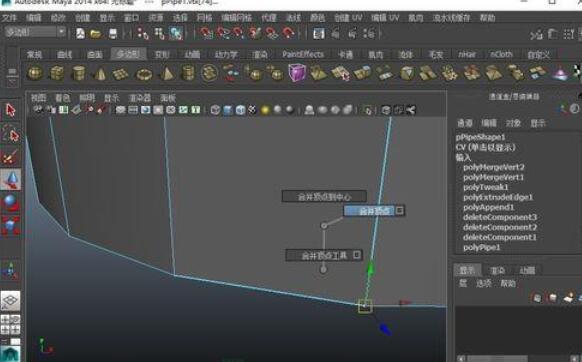
7、这样的话这个面也成功的补好了,若还有其他没有补好的面,就可以选择其中一个方法来将缺失的面补回来。
maya相关攻略推荐:
maya如何建模布线人体体块?建模布线人体体块操作流程一览
maya如何使用铅笔曲线工具画线条?使用铅笔曲线工具画线条方法分享
maya如何把模型转为xgen曲线?把模型转为xgen曲线步骤解析

以上就是maya多边形补面消失解决方法解析的全部内容了,更多软件教程尽在自由互联!
【文章原创作者:阿里云代理 http://www.558idc.com/aliyun.html处的文章,转载请说明出处】